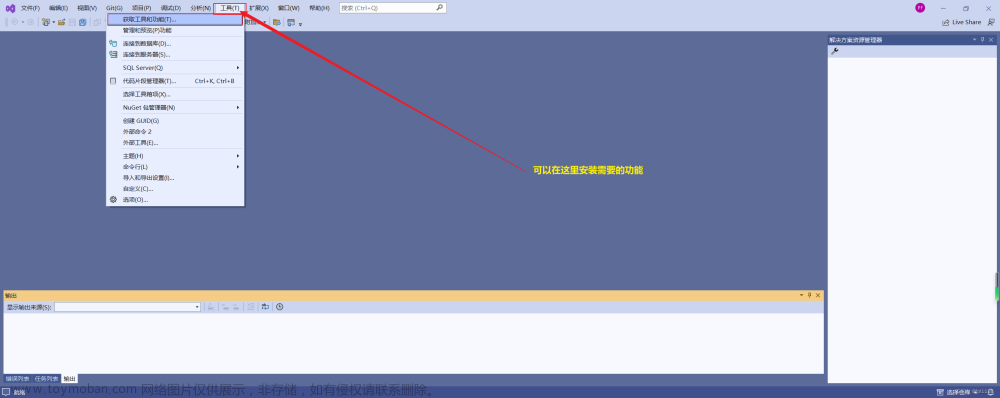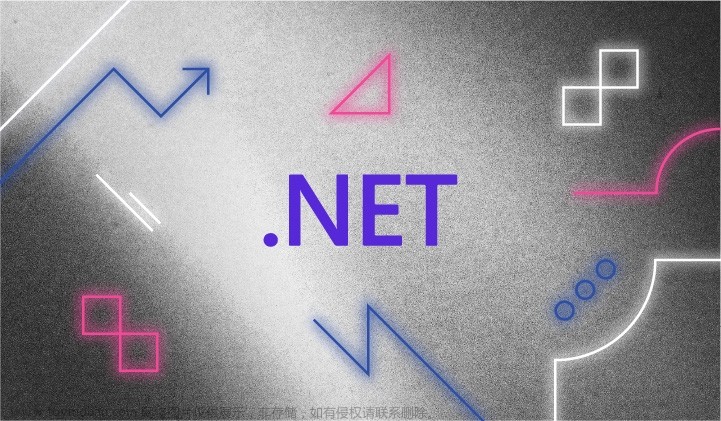linux 部署 net6 应用程序!(宝塔版)
宝塔为最新版本7.9.3+
首先在VS2022上面把应用编译成linux 上的运行文件!
然后通过上传到指定目录,也用过宝塔的坑定会。
linux安装 net6 运行时。
依照官网的操作。我的是CentOS 7,谁叫8不支持了呢。
- 安装 .NET 之前,请运行以下命令,将 Microsoft 包签名密钥添加到受信任密钥列表,并添加 Microsoft 包存储库。 打开终端并运行以下命令:
sudo rpm -Uvh https://packages.microsoft.com/config/centos/7/packages-microsoft-prod.rpm
- 安装运行时
sudo yum install dotnet-runtime-6.0
- 查找dotnet 目录。
which dotnet

搜索dotnet,你会发现,真正的环境目录在 /usr/share/dotnet/dotnet
在宝塔里有一个,堡塔应用管理器,他集成了supervisor管理器,这下就不用费心了。
堡塔应用管理器管理 net 进程

选择环境池,添加环境,按照上面查找的路径一个一个选。

点击选择 dotnet文件。ok 环境添加成功。
返回到应用列表,添加应用即可。 名称:随意。
名称:随意。
应用环境:上一步选的dotnet环境。
启动文件:就是我们打包后的启动的 xx.dll.
启动参数:直接写命令 dotnet xx.dll文章来源:https://www.toymoban.com/news/detail-466141.html
最后一步就是去nginx 里面修改一下代理。。文章来源地址https://www.toymoban.com/news/detail-466141.html
到了这里,关于linux 部署 net6 应用程序(宝塔版)的文章就介绍完了。如果您还想了解更多内容,请在右上角搜索TOY模板网以前的文章或继续浏览下面的相关文章,希望大家以后多多支持TOY模板网!